SD 카드를 컴퓨터에 연결하고 SD 카드에 액세스하려고 할 때 아래 이미지와 같이 SD 카드를 사용하기 전에 포맷하라는 메시지가 표시되는 상황에 직면 했습니까?
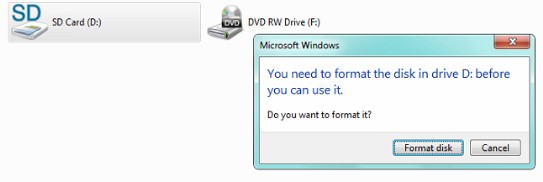
SD 카드가 손상된 경우에만 이와 같은 메시지가 표시됩니다. SD 카드 내부에 파일이 있기 때문에 혼란 스러울 수 있지만 시스템은 메모리 카드를 포맷하라는 메시지를 표시합니다.
클릭하면 Format disk, 메모리 카드 내의 사진, 비디오 및 기타 모든 미디어 파일은 영구적으로 사라집니다. 이 유익한 글을 읽고 포맷하지 않고 손상된 SD 카드에서 사진 및 비디오를 복구하는 방법을 알아보십시오.
SD 카드를 포맷하면 그 안에있는 사진, 비디오 및 기타 파일이 손실되지만 SD 카드의 추가 손상을 방지하기 위해 여전히 필요합니다.
카드에 감염된 비디오 나 사진이 있으면 메모리 카드가 손상되어 액세스 할 수 없게됩니다. 따라서 손상된 SD 카드를 수정하고 드라이브에 액세스하려면 포맷이 필요합니다.
손상된 SD 카드를 복구하기 만하면 쉽게 사진을 되 찾을 수 있으므로 손상된 SD 카드에서 사진 및 비디오를 복구하기 위해 어떤 종류의 소프트웨어를 구입하거나 사용할 필요가 없습니다.
손상된 SD 카드를 무료로 복구하고 포맷하지 않고 사진과 비디오를 되 찾는 방법을 안내하는 아래 단계를 따르십시오.
명령 프롬프트에는 사소한 손상을 복구하고 액세스 할 수없는 드라이브를 수정하는 기능이 있습니다. 단, 잘못된 명령을 입력하면 다른 파일이 삭제되거나 손상 될 수 있으므로 명령 프롬프트 사용시주의하십시오.
컴퓨터가 더 손상 될 수 있으므로 컴퓨터가 실행되는 동안 갑자기 종료하거나 CMD 프로세스를 중지하지 마십시오. 아래에 언급 된 단계를 따르고 포맷하지 않고 액세스 할 수없는 SD 카드를 복구하십시오.
단계 1: 프레스 Windows logo button + R 명령 프롬프트를 엽니 다.
단계 2: 입력하거나이 명령을 복사 chkdsk D: /f /r. (D를 손상된 SD 카드에 할당 된 문자로 바꿉니다.)
단계 3: 히트 Enter 시간이 걸릴 수 있으므로 프로세스가 완료 될 때까지 기다리십시오.
프로세스가 완료되면 SD 카드를 꺼냈다가 다시 삽입하십시오. SD 카드가 고정되며 SD 카드를 포맷하지 않고도 사진과 동영상을 다시 볼 수 있습니다.
컴퓨터 드라이버가 손상된 경우에도 SD 카드에 액세스 할 수 없습니다. 장치 드라이버를 제거하거나 업데이트하면 문제가 해결되고 사진 및 비디오에 대한 액세스 권한이 부여 될 수 있습니다. 아래에 언급 된 단계에 따라 장치 드라이버를 수정하고 액세스 할 수없는 SD 카드에 액세스하십시오.
단계 1: 누르세요 Windows logo 단추 + X 그리고 클릭 Device Manager.
단계 2: 찾기 Disk Drives 목록에서 확장하십시오.
단계 3: Right-click SD 카드 이름이 표시된 드라이브에서 Uninstall Device.
단계 4: SD 카드를 꺼냈다가 다시 삽입하고 컴퓨터가 자동으로 드라이버를 다시 설치할 때까지 기다리십시오.
이렇게하면 SD 카드가 수정되고 SD 카드에서 사진과 동영상에 액세스 할 수 있습니다. 그러나 이러한 방법이 도움이되지 않았다면 손상된 SD 카드에서 사진과 비디오를 복구하는 확실한 솔루션 인 다음 섹션을 읽어보십시오.
위에서 언급 한 무료 방법을 사용하여 액세스 할 수없는 SD 카드를 수정할 수 없다면 SD 카드가 심각하게 손상되었음을 의미합니다.
SD 카드를 포맷하는 것이 최후의 수단이지만 메모리 카드에서 사진, 비디오 및 기타 모든 미디어 파일이 제거됩니다. 그러나 이러한 사진과 비디오는 전문 데이터 복구 소프트웨어 CAT 데이터 복구처럼.
이 소프트웨어는 손상, 재 파티션 또는 포맷 된 SD 카드에서 사진 및 기타 미디어 파일을 복구하는 것으로 알려져 있습니다.
CAT 데이터 복구 소프트웨어를 다운로드, 설치 및 실행하고 아래에 언급 된 단계를 수행하면 사진과 비디오가 손상된 SD 카드에서 효율적으로 복구됩니다.
단계 1: 클릭 Recover Photos 주 화면에서, 목록 및 히트에에서 손상된 SD 카드를 선택 Scan.
단계 2: 소프트웨어가 손상된 SD 카드를 스캔하면 포맷 후에도 복구 할 수있는 사진과 동영상이 표시됩니다.
단계 3: 복구 할 미디어 파일이 화면에 표시되지 않으면 클릭 Deep Scan 이름에서 알 수 있듯이 소프트웨어는 SD 카드를 철저히 스캔하기 시작합니다.
단계 4: 사진 복구 프로세스가 완료되면, double-click 복구 된 사진 또는 비디오에서 미리보고 품질을 확인합니다.
결론:
CAT 데이터 복구 소프트웨어의 도움으로 손상된 SD 카드에서 사진과 비디오를 쉽게 복구 할 수 있습니다. 그러나 소프트웨어 및 향후 사용에 관한 질문이있는 경우 CAT 팀에서 제공하는 기술 지원을 활용하십시오.
지금 다운로드 지금 다운로드 Windows 사용자 인 경우 BSOD (Blue Screen of Death) 를 한…
당신이 PC에 MOV 파일을 재생하려고 보통 때와 같은 메시지가 발생할 수 있습니다 Windows Media Player가 MOV…
Windows 10 컴퓨터를 사용하는 경우 AVI 파일은 WMP가 아닌 "Films & TV"응용 프로그램에서만 재생됩니다. 이것이…